|
| Компьютерный форум OSzone.net » Информационная безопасность » Лечение систем от вредоносных программ » FAQ Помощи по рекомендациям и советам консультантов |
|
||||
|
|
FAQ Помощи по рекомендациям и советам консультантов
|
|
Будем жить, Маэстро... Сообщения: 6694 |
Всем привет.
 Эта тема будет содержать в себе набор необходимых инструкций\рекомендаций\советов, которые дают хелперы. Правила публикции: Один коммент - одна полная рекомендация. Все сообщения не попадающие под разряд рекомендаций будут удаляться безоговорочно. Эта тема будет содержать в себе набор необходимых инструкций\рекомендаций\советов, которые дают хелперы. Правила публикции: Один коммент - одна полная рекомендация. Все сообщения не попадающие под разряд рекомендаций будут удаляться безоговорочно.Спасибо. Для более детального изучения утилиты HiJackThis доступна тема - HijackThis - краткое руководство Список рекомендаций
AutoLogger, утилиту HiJackThis следует запускать из папки Автологера: ...\AutoLogger\HiJackThis\HiJackThis.exe AVZ- Утилита находится в папке ...\AutoLogger\AVZ\avz.exe |
|
|
------- Отправлено: 18:54, 08-06-2010 |
|
Модератор Сообщения: 16840
|
Профиль | Сайт | Отправить PM | Цитировать Как подготовить лог HiJackThis
Как пофиксить строки в HiJackThis Примечание: при использовании утилиты AutoLogger, утилиту следует запускать из папки Автологера: ...\AutoLogger\HiJackThis\HiJackThis.exe |
|
------- Последний раз редактировалось iskander-k, 09-11-2019 в 19:57. Отправлено: 22:34, 08-06-2010 | #2 |
|
Будем жить, Маэстро... Сообщения: 6694
|
Профиль | Сайт | Отправить PM | Цитировать Как подготовить стандартные логи AVZ
Скачайте AVZ - распакуйте архив и запустите программу. Выберите Файл - Стандартные скрипты 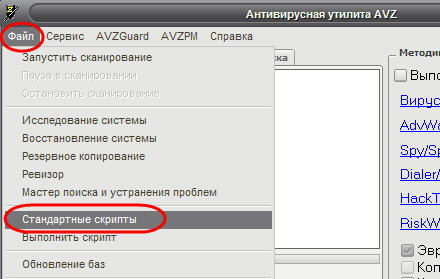 В открывшемся диалоговом окошке, установите галочки напротив пунктов 2 и 3 и нажмите кнопку Выполнить отмеченые скрипты 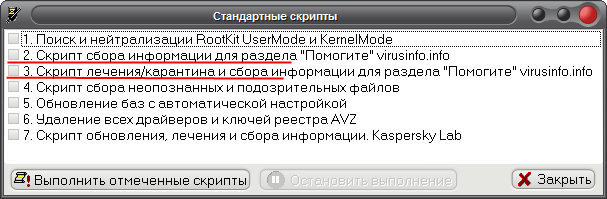 Дождитесь окончания сканирования, после чего в папке, откуда была запущена AVZ появится папка LOG. Перейдите в неё и прикрепите к сообщению полученые архивы: 1. virusinfo_syscure.zip 2. virusinfo_syscheck.zip |
|
------- Последний раз редактировалось Drongo, 02-12-2012 в 13:47. Причина: Как подготовить стандартные логи AVZ... Отправлено: 23:12, 08-06-2010 | #3 |
|
Будем жить, Маэстро... Сообщения: 6694
|
Профиль | Сайт | Отправить PM | Цитировать Как выполнить скрипт в AVZ
Откройте AVZ и выберите Файл - Выполнить скрипт 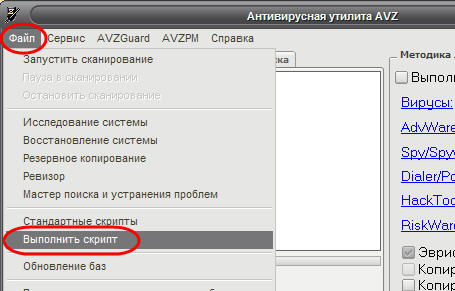 Скопируйте представленый Вам скрипт и в открывшемся окошке, щёлкните правой кнопкой по форме - выберите пункт Вставить. Скрипт должен разместиться в форме. Нажмите кнопку Запустить. После выполнения скрипта, компьютер перезагрузится. 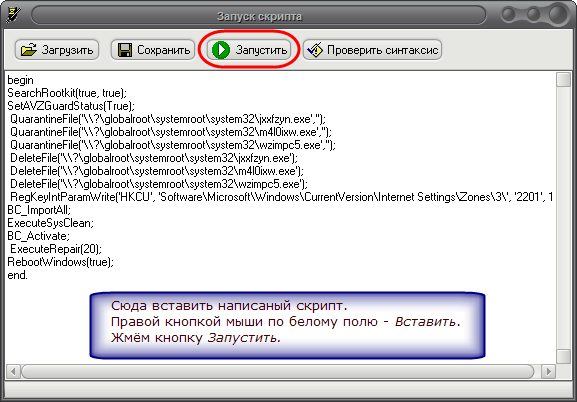 |
|
------- Последний раз редактировалось Drongo, 02-12-2012 в 13:49. Причина: Как выполнить скрипт в AVZ... Отправлено: 12:48, 09-06-2010 | #4 |
|
Будем жить, Маэстро... Сообщения: 6694
|
Профиль | Сайт | Отправить PM | Цитировать Место зарезервировано
|
|
|
------- Последний раз редактировалось Drongo, 19-06-2010 в 23:22. Отправлено: 13:54, 09-06-2010 | #5 |
|
Старожил Сообщения: 288
|
Профиль | Отправить PM | Цитировать Как обновить базы - данные в AVZ 1. Откройте AVZ и выберите Файл - Обновление баз 2. Нажав ''ПУСК'' и ждать, чтобы завершить программу 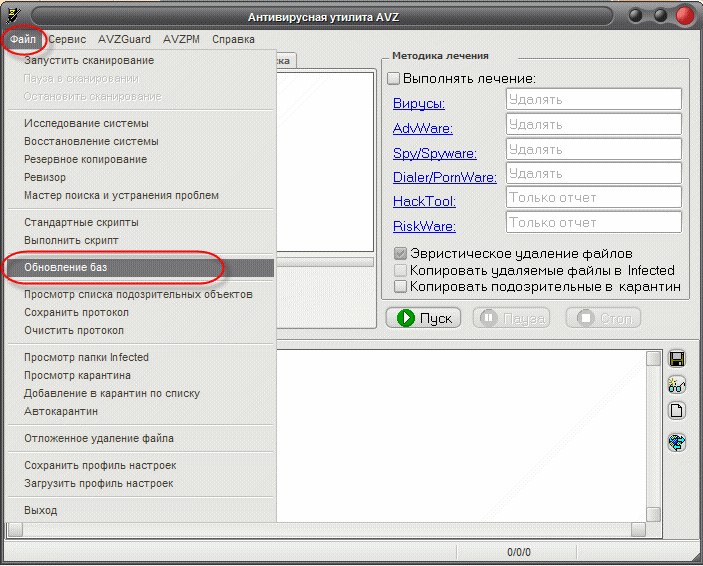 |
|
Последний раз редактировалось Drongo, 02-12-2012 в 20:53. Причина: Обновил... Отправлено: 19:31, 01-07-2010 | #6 |
|
Модератор Сообщения: 16840
|
Профиль | Сайт | Отправить PM | Цитировать Запуск программ и утилит в режиме совместимости Некоторые программы, рекомендуемые хелперами для проведения диагностики и лечения, иногда отказываются работать в новых операционных системах. Проблем можно избежать, попробовав запустить программу "в режиме совместимости".(Запуск RSIT в Windows 7 в режиме совместимости с Windows XP SP3): 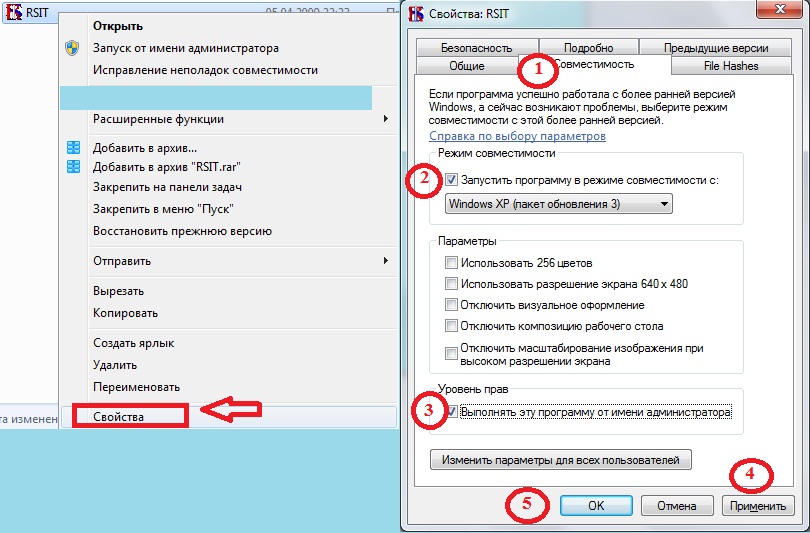 |
|
------- Отправлено: 01:09, 09-07-2010 | #7 |
|
скептик-оптимист Сообщения: 5718
|
Профиль | Отправить PM | Цитировать Как выбрать Полное сканирование в MBAM и сменить язык 1.При установке отказываетесь от пробной версии. Запускаете MBAM. Кликаете мышкой и отмечаете - Полная проверка.(отмечено красным позиция 1.) И нажимаете кнопку - Сканирование. Ждете окончания проверки . После сообщения об окончании проверки жмете --Показать результаты. Копируете содержимое лога и присоединяете к теме. 2.Если нужно - меняете язык нажимая на стрелку -выделено красным позиция 2. выбираете вкладку - Настройки. В окне смены языка выбираете нужный. 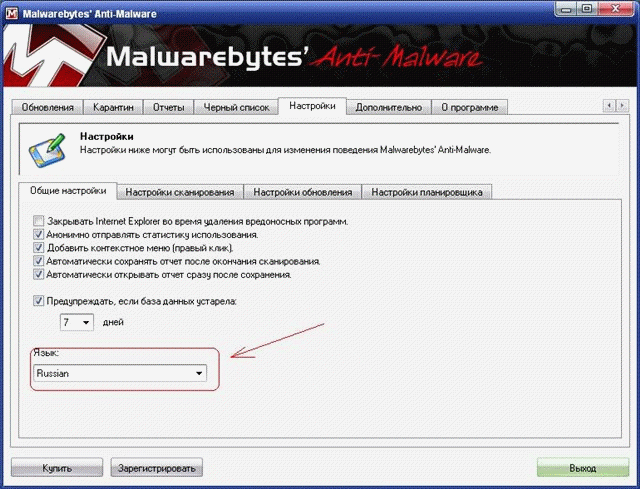 |
|
------- Последний раз редактировалось Drongo, 02-12-2012 в 13:55. Причина: Поправил скрин на gif 2 в 1... Отправлено: 23:06, 13-12-2011 | #8 |
|
Ветеран Сообщения: 764
|
Профиль | Сайт | Отправить PM | Цитировать
|
|
Последний раз редактировалось akok, 20-06-2013 в 19:34. Отправлено: 01:35, 18-01-2012 | #9 |
|
скептик-оптимист Сообщения: 5718
|
Профиль | Отправить PM | Цитировать Лечение файлового вируса Скачивать и записывать на диск утилиты нужно только на чистом компьютере !!! Использование LiveCD, собранного специально для очистки компьютера от вредоносных программ, которых обычными средствами проблематично уничтожить. 1. В нашем случае (заражении файловым вирусом) необходимо использовать Dr.Web LiveCD, позволяет восстановить работоспособность системы, пораженной действиями вредоносных программ. Эта сборка LiveCD не только очистит компьютер от инфицированных и подозрительных файлов, но и попытается вылечить зараженные объекты. Документация (перед началом использования и если у Вас нет опыта работы с подобными продуктами, обязательно почитайте документацию по продукту) Прямой линк на скачивание образа диска В состав сборки Dr.Web LiveCD входят следующие приложения:
2. Если нет возможности воспользоваться DVD/CD приводом, то пригодиться Dr.Web® LiveUSB - это утилита, позволяющая создать загрузочную флэш-карту с переносной операционной системой на базе Linux и встроенным программным обеспечением, предназначенным для проверки излечения компьютера (антивирусное решение Dr.Web LiveUSB), работы с файловой системой, просмотра и редактирования текстовых файлов, просмотра веб-страниц и ведения электронной переписки. С помощью загрузочной флэш-карты можно восстановить систему в тех случаях, когда вследствие вирусной активности не представляется возможным произвести загрузку компьютера с жесткого диска обычным способом. Dr.Web® LiveUSB поставляется в виде исполняемого файла drwebliveusb.exe. Более подробная информация находится в документации. 3. А так-же можно воспользоваться Avira AntiVir Rescue System которая является linux-приложением, позволяющим получить доступ к компьютеру, который не удается загрузить. Это позволяет:
Не забывайте, что установочный файл (rescuecd.exe примерно 60 mb) необходимо скачивать и запускать на заведомо здоровом компьютере. 4. Или же можно воспользоваться Kaspersky Rescue Disk 10 который формируется на базе на базе ядра операционной системы Linux и представляет собой .iso-образ, который включает:
Если у вас установлен один из продуктов ЛК линейки 2010, то образ можно поддержать в актуальном состоянии. Подробнее на сайте технической поддержки ЛК Или же создать локальную папку с базами обновлениями и обновить базы Диска аварийного восстановления (Kaspersky Rescue Disk) с помощью утилиты обновления 5. Еще одним вариантом лечения будет Live CD Vba32 Rescue который содержит:
Основные возможности продукта:
Скачать LiveCD Vba32 Rescue Удачного лечения. |
|
------- Последний раз редактировалось Drongo, 02-12-2012 в 13:57. Причина: Заголовок :) Отправлено: 00:57, 27-02-2012 | #10 |
|
|
|
Участник сейчас на форуме |
|
Участник вне форума |
 |
Автор темы |
 |
Сообщение прикреплено |
| |||||
| Название темы | Автор | Информация о форуме | Ответов | Последнее сообщение | |
| 2008 R2 - Анализатор соответствия рекомендациям пишет ошибку | t1nkoff | Windows Server 2008/2008 R2 | 2 | 14-05-2016 15:21 | |
| Вопрос о выборе корпуса, соответствующему рекомендациям Intel. | silalex | Выбор отдельных компонентов компьютера и конфигурации в целом | 15 | 17-07-2009 07:33 | |
| FAQ по Windows 95/98/МЕ | Blast | Microsoft Windows 95/98/Me (архив) | 0 | 15-04-2003 18:52 | |
| FAQ на ОСзоне (faq.oszone.net) | ArtemD | О сайте и форуме | 6 | 08-02-2003 16:30 | |
|